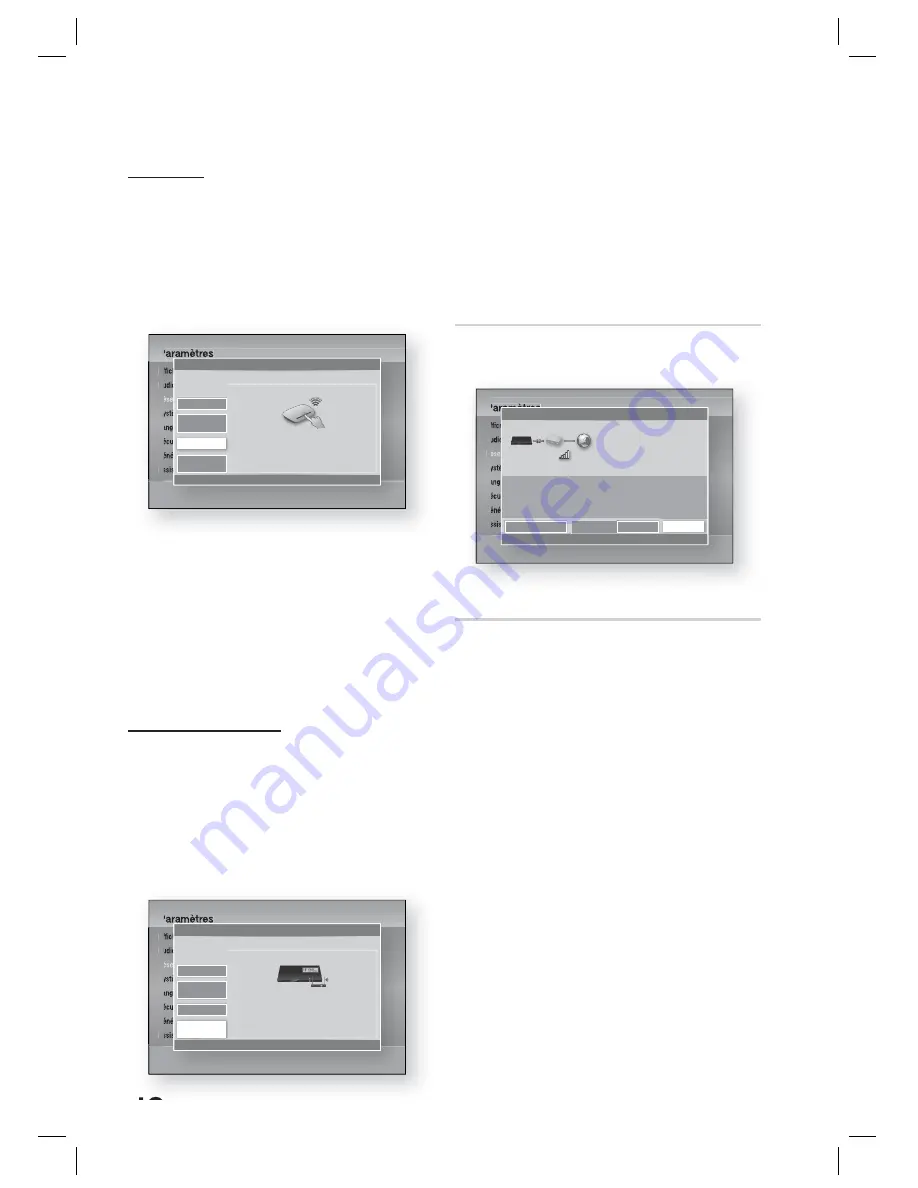
40
Français
Confi guration
WPS(PBC)
Le moyen le plus simple de confi gurer une
connexion réseau sans fi l est d'utiliser la fonction
PBC (WPS) ou la fonction Connexion Un pied.
Si votre routeur sans fi l dispose d’une touche
WPS(PBC)
, exécutez les étapes suivantes :
Appuyez sur les touches ▲▼ pour
sélectionner
WPS(PBC)
.
Paramètres
Affi chage
Audio
Réseau
Système
Langue
Sécurité
Général
Assistance
Paramètres réseau
>
Dépl.
"
Entrer
'
Retour
One Foot
Connection
San fi l
(généraux)
Câble
Permet de sélectionner un type de connexion.
Connectez-vous facilement au routeur sans fi l en
appuyant sur le bouton WPS(PBC). Sélectionnez cette
option si votre routeur sans fi l prend en charge la
confi guration par bouton-poussoir (PBC).
WPS(PBC)
Appuyez sur la touche
ENTRER
.
Dans les deux minutes suivantes, appuyez
sur la touche
WPS(PBC)
de votre routeur.
Votre produit affi che l’écran de Sélection du
réseau et acquiert automatiquement toutes
les valeurs des paramètres réseau dont il a
besoin, puis se connecte au réseau. Ensuite,
il affi che un bouton
OK
. Appuyez sur la
touche
ENTRER
de votre télécommande.
One Foot Connection
Vous pouvez confi gurer la connexion sans fi l
automatiquement si vous avez un routeur sans fi l
Samsung qui prend en charge la connexion
Connexion Un pied. Pour éffectuer la connexion
avec la fonction Connexion Un pied, exécutez les
étapes suivantes :
Appuyez sur les touches ▲▼ pour
sélectionner
One Foot Connection
.
Paramètres
Affi chage
Audio
Réseau
Système
Langue
Sécurité
Général
Assistance
Paramètres réseau
>
Dépl.
"
Entrer
'
Retour
Sans fi l
(généraux)
Câble
Permet de sélectionner un type de connexion.
Connexion auto au réseau sans fi l si votre point
d’accès prend en charge One Foot Connection.
Sélectionner ce type de connexion après avoir placé le
point d’accès à moins de 25 cm (10po) du produit.
One Foot
Connection
WPS(PBC)
1.
2.
3.
1.
Appuyez sur la touche
ENTRER
.
Placez le routeur sans fi l de Samsung dans
un rayon de 25 cm (10 pouces) du produit à
connecter.
Patientez jusqu'à ce que la connexion soit
automatiquement établie.
État du réseau
Vérifi ez si la connexion au réseau et à Internet a
été établie.
Paramètres
Affi chage
Audio
Réseau
Système
Langue
Sécurité
Général
Assistance
État du réseau
<
Dépl.
"
Entrer
'
Retour
Adresse MAC
XX:XX:XX:XX:XX:XX
Adresse IP
0.0.0.0
Masq. sous-réseau
0.0.0.0
Passerelle 0.0.0.0
Serveur DNS
0.0.0.0
Echec de connexion au réseau sans fi l.
Conneion au routeur sans il impossible.Essayez ce qui suit.
- Assurez-vous que le routeur sans fi l est allumé, puis débranchez-le et
rebranchez-le.
- Vérifi ez la clé de sécurité(si le routeur comporte une clé de sécurité).
KT_WLAN
Paramètres IP Réessayer
OK
Paramètres réseau
Connexion Internet BD-Live
Sélectionnez cette option pour autoriser ou
interdire une connexion Internet lors de
l'utilisation du service BD-LIVE.
Permettre tout
: La connexion Internet est
permise pour tous les contenus BD-LIVE.
Permettre valide seulement
: La connexion
Internet est permise seulement pour les
contenus BD-LIVE possédant un certifi cat
valide.
Interdire
: Aucune connexion Internet n’est
autorisée pour du contenu BD-LIVE.
REMARQUE
Qu'est-ce qu'un certifi cat valide?
Lorsque l’appareil utilise la fonctionnalité
BD-LIVE pour envoyer les données du disque
et demande au serveur de certifi er ce dernier,
le serveur utilise les données transmises pour
vérifi er si le disque est valide avant de renvoyer
le certifi cat au produit.
La connexion Internet pourrait être restreinte
lorsque vous utilisez du contenu BD-LIVE.
2.
3.
4.
•
•
•
✎
HT-D5130_FRC_0209.indd 40
HT-D5130_FRC_0209.indd 40
2011-02-09 ¿ÀÈÄ 5:06:53
2011-02-09 ¿ÀÈÄ 5:06:53
















































